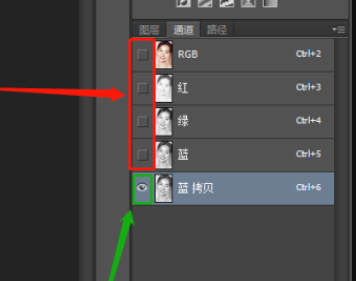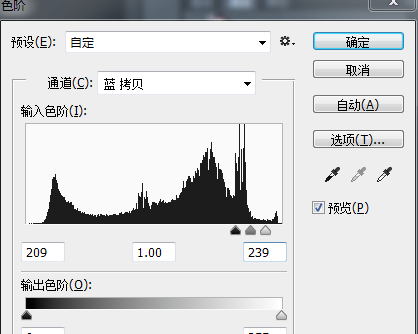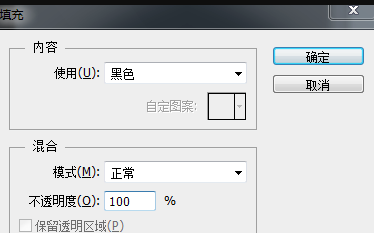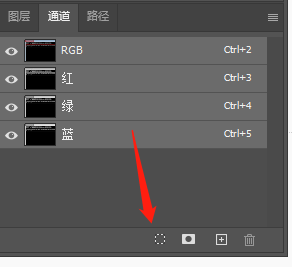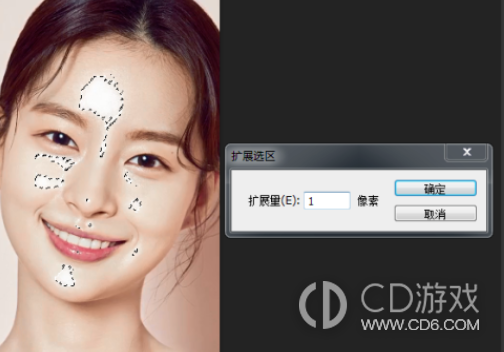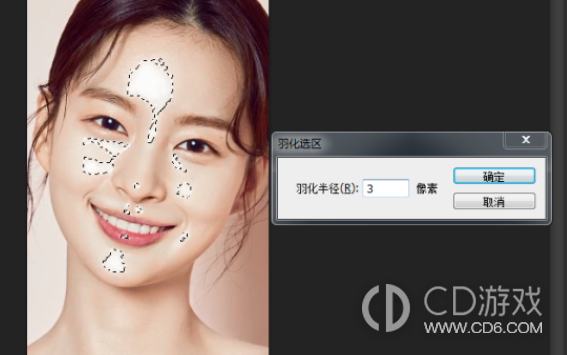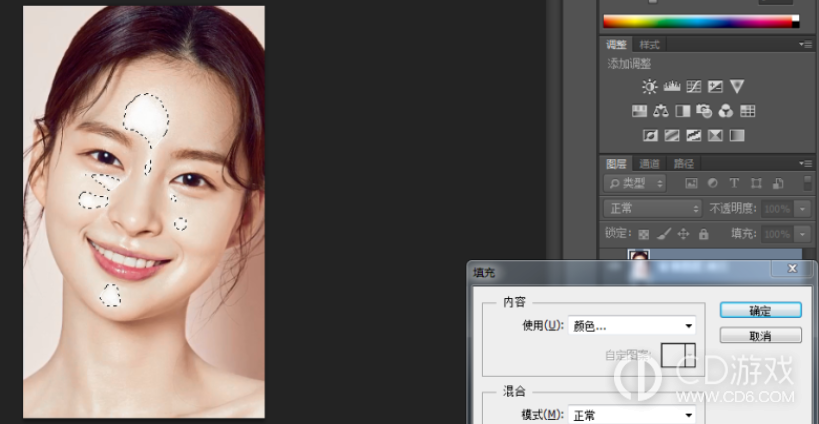《ps》去油光怎么弄
时间:2022-09-01 14:41:04
作者:魏虎娃
ps是电脑上非常好用的图像处理工具,我们可以通过电脑ps对人物去油光,让照片看上去更自然更好看,有很多用户还不知道怎么用ps去油光,下面就位大家带来详细的图文教程,不会的朋友快来看看吧。
ps去油光怎么弄
1、首先我们打开需要操作的图片,在图层上按“Ctrl+J”复制一个图层,
然后我们再点击旁边的通道功能,这里我们每一个通道都看一下,找到一个黑白对比度最大的通道。
这里我们选择蓝通道,单击鼠标右键,选择复制通道,然后再把其他通道的前面的小眼睛都关了,只留下蓝通道。
2、接着我们来到蓝拷贝通道,按Ctrl+J调出色阶,
阴影输入:209、中间调输入:1.00、高光输入:239)
好了以后就点一下确定,突出它的油光部分。
3、接着我们再按住L,使用套索工具,把油光的部分套索套出来,再按住Shift+Ctrl+I,反向选择。
之后再按Shift+F5在油光以外的选区内填充黑色,好了以后点击确定,再按Ctrl+D取消选择。
4、然后在蓝拷贝通道里,点击将通道作为选区载入,再点击RGB通道。
5、回到“背景图层 拷贝”图层面板;接着点击选择:
选择 >修改 >扩展,设置(扩展量:1像素),
好了后点击‘确定’;然后按Shift+F6羽化,设置(羽化半径:3像素);
好了后点击‘确定’
6、按Shift+F5填充,用吸管工具吸取一下人物皮肤某处的颜色,
比如(颜色:#e9dbcb),好了后点击‘确定’;
接着按Ctrl+D取消选择,即可完成。
以上就是ps去油光的详细教程了,通过图文形式为大家讲解每一个步骤的具体操作,相信大家都能够掌握这个小技巧,如果你还想了解PS更多使用的功能使用,本站都有详细教程可以教大家。
相关文章
更多>- 《ps》羽化用不了是怎么回事 2023-08-24
- 《ps》反选快捷键是ctrl加什么 2022-06-16
- ps怎么去掉图片上的文字又不损坏背景 2022-05-26
- ps怎么把字体变大变粗 2022-05-26
- ps怎么把两张图片融合在一起 2022-05-26
- 《韩小圈》app怎么解除会员自动续费 2024-04-29